Ghost Win không có gì lạ lẫm với những người dùng máy tính tại thời điểm năm 2010 đổ về trước đó.
Hiện nay, có rất nhiều phương pháp để Ghost máy tính tuy nhiên ngày càng xuất hiện nhiều nền tảng hay phương pháp cài Win mới và ít xảy ra vấn đề thì những cách Ghost bằng USB dần trở nên không phù hợp. Vậy file TIB là gì mà ngày càng được sử dụng nhiều trong Ghost máy tính để thay các phương pháp truyền thống, điều này sẽ được GhienCongNghe giải thích kỹ sau đây.
File TIB là tệp hình ảnh đĩa được tạo bởi Acronis True Image. Nó chứa một bản sao đầy đủ của đĩa cứng máy tính, cho phép khôi phục toàn bộ đĩa cứng trong trường hợp hệ thống gặp sự cố. Tệp TIB có thể là một bản sao lưu duy nhất hoặc một trong nhiều bản sao lưu trong thiết bị của bạn.
Advertisement

Ghost Win là gì?
Ghost lại Windows là từ để chỉ việc tạo lại một bản sao cho Windows để lưu lại và tiện phục hồi lại Windows nếu khi muốn cài đặt lại Win hay đơn giản là thấy máy có dấu hiệu đơ hoặc chậm nên không hài lòng với phiên bản Windows hiện tại.
Advertisement
Ghost Win sẽ nhanh hơn cài đặt lại Windows vậy nên bạn nên tạo cho mình một bản Ghost vì nó mang nhiều tính chất cá nhân hóa của người dùng hơn và dễ tương thích với thiết bị giúp máy hoạt động ổn định hơn.
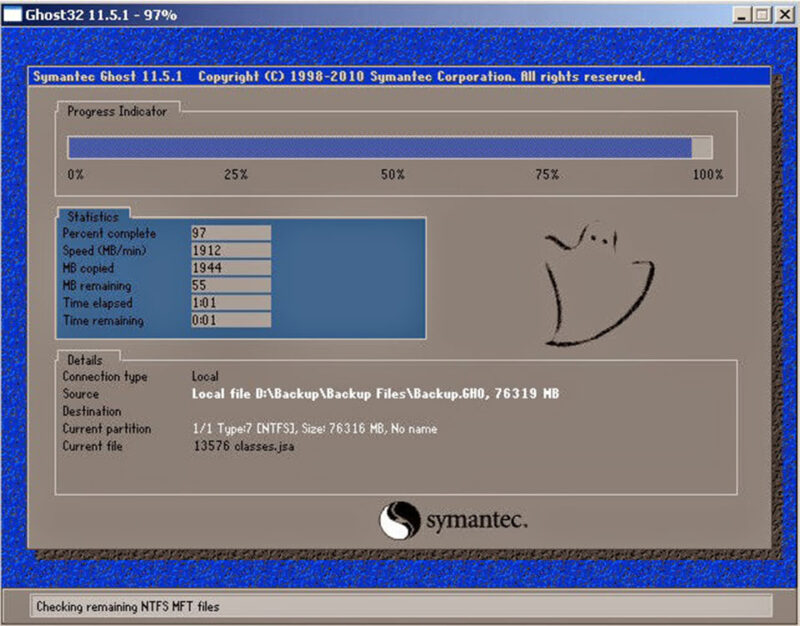
Advertisement
Lý do tạo bản Win Ghost ra file TIB là gì?
Trước hết phải nói về tính năng sao lưu và phục hồi dữ liệu, file này là công cụ hữu ích giúp quá trình Ghost máy tính trở nên dễ dàng hơn và đạt được hiệu quả tối ưu. So với những phần mềm truyền thống, các tập tin Ghost TIB có giao diện trực quan, dễ sử dụng và phù hợp hơn với các nền tảng mới.
Một số điểm lưu ý khi tạo file TIB
Một số điểm lưu ý khi tạo file TIB là gì? Bạn có thể chú ý 3 điểm chính sau:
- Hãy cân nhắc xem có thực sự cần sử dụng file TIB để Ghost hay không. Nếu chỉ vì hiệu suất hệ thống thấp hơn một chút so với ban đầu bạn có thể sửa hoặc reset lại thay vì Ghost, đặc biệt đối với Windows bản quyền.
- Nếu máy tính của bạn dùng phiên bản mới hơn thì không nên Ghost lại Windows 7 vì có thể máy không tương thích, hoạt động không ổn định.
- Hãy sao lưu lại dữ liệu quan trọng trước khi Ghost.
Chuẩn bị gì trước khi tạo file TIB
Nếu đã chắc chắn muốn tạo và sử dụng file TIB, bạn cần chuẩn bị những thứ sau đây:
- Kiểm tra máy tính của bạn theo ổ cứng UEFI hay Legacy, GPT hoặc MBR.
- Nếu máy tính dựa trên UEFI, ổ cứng phải ở định dạng GPT, nếu là Legacy thì ổ cứng phải ở định dạng MBR
- Phân vùng ổ cứng theo ý của bạn
- File Ghost TIB. Tệp này nằm trên ổ đĩa khác với ổ đĩa bạn sắp sửa Ghost.
- Khởi động USB với Windows 10 PE và công cụ Acronis True Image.
Cách tạo file TIB cho Windows của bạn
Cách Ghost file TIB bằng OneKey
Bước 1: Cài đặt và khởi động phần mềm OneKey trên Windows của bạn. Nếu chưa có phần mềm bạn có thể tham khảo đường link tải tại đây.
Bước 2: Tích vào mục Restore.
Bước 3: Chọn Open để lựa chọn file Ghost mà mình muốn sử dụng
Bước 4: Chọn ổ muốn Ghost và hãy chú ý chọn lựa cẩn thận để tránh đánh mất dữ liệu trong ổ sẽ bị xóa sạch.
Bước 5: Chọn Yes để tạo nên bản Ghost.
Bước 6: Sau đó hãy khởi động lại và thực hiện Ghost tự động.
Ghost file TIB bằng Acronis True Image
Bước 1: Kết nối USB vào máy tính. Khởi động lại máy tính và vào Menu Boot, chọn khởi động từ USB .
Bước 2: Vào Windows 10 PE, chạy Acronis True Image.
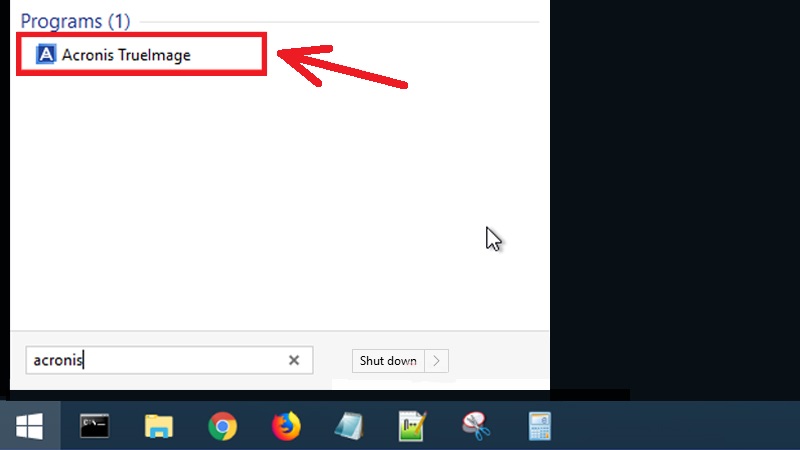
Bước 3: Tại ô Recovery trên thanh công cụ > Disk and Partition Recovery .
Bước 4: Nhấn Browse, tìm và chọn file định dạng TIB, nhấp vào Next.
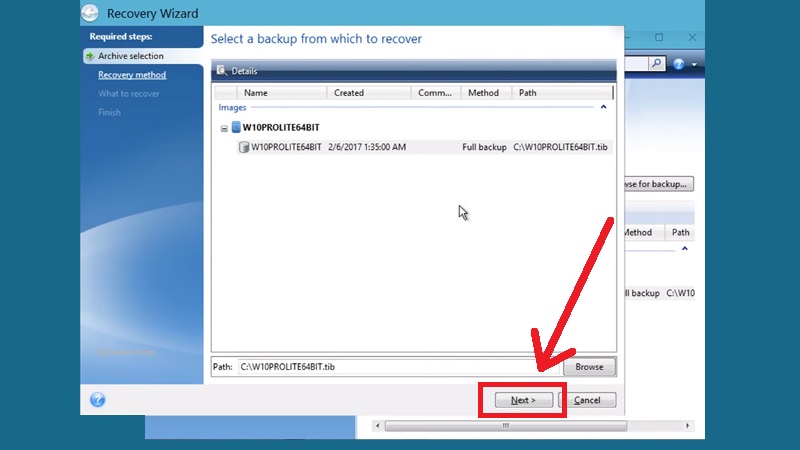
Bước 5: Chọn Recover whole disks and partitions > Nhấn Next.
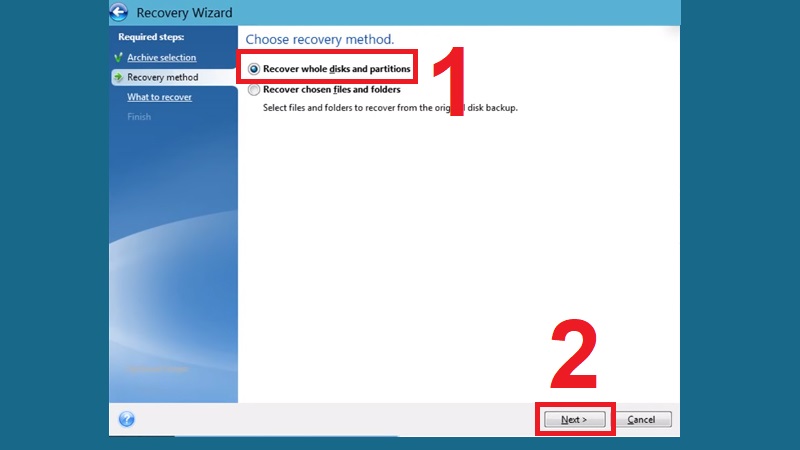
Bước 6: Đánh dấu tất cả các phân vùng, lưu ý MBR và Track 0 không nên được chọn để tránh mất hết dữ liệu trên ổ cứng. Sau đó hãy nhấp vào Tiếp theo.
Bước 7: Chọn mục New location.
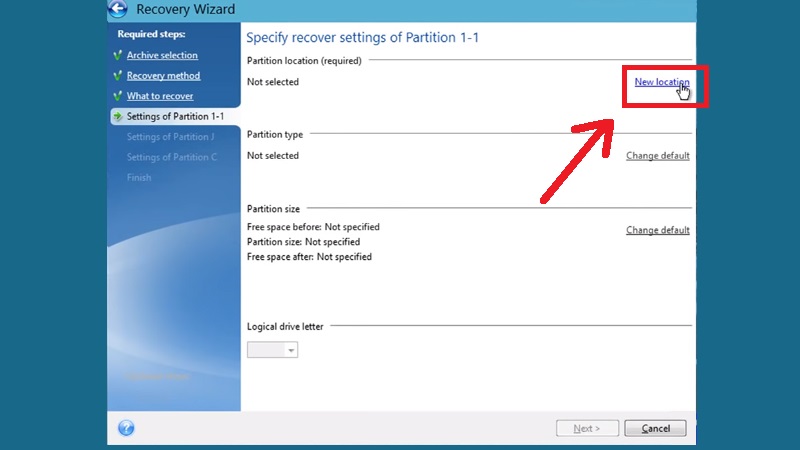
Bước 8: Trong Disk 1 chọn phân vùng rồi nhấn Accept > Next
Bước 9: Kiểm tra lại thông tin, nhấn Process quá trình Ghost bắt đầu. Sau khi quá trình hoàn tất, khởi động lại máy tính là xong.
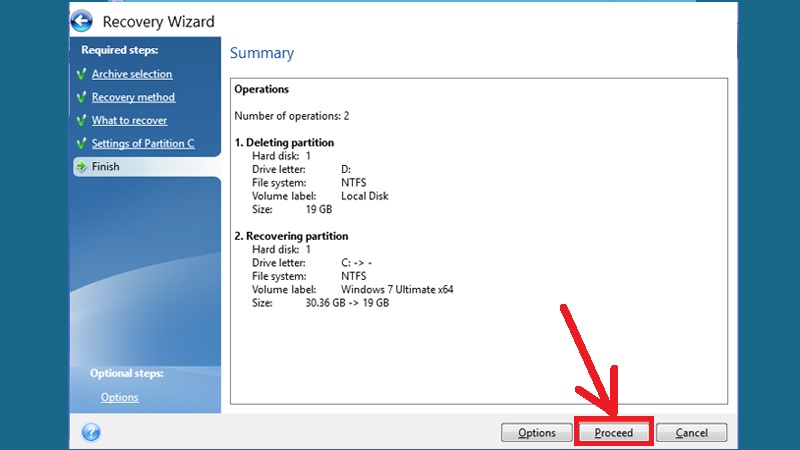
Ghost file TIB bằng Norton Ghost
Bước 1: Tích hợp sẵn ứng dụng trên máy tính. Khi máy tính khởi động sẽ cho bạn 2 lựa chọn.
Bước 2: Bạn lựa chọn dòng thứ 2 để vào Norton Ghost. Sau đó khởi động Norton Ghost > chọn OK
Bước 3: Sau đó chọn Local rồi Partition> From Image > chọn phím mũi tên để lựa chọn phân vùng lưu File Ghost.
Bước 4: Tại đây, chọn file Ghost đã lưu, sau đó chọn Open > lựa chọn ổ cứng và OK để tiến hành Ghost.
Bước 5: Đợi đến khi có thông báo, hãy chọn Yes. Chương trình sẽ tiến hành Ghost lại máy tính của bạn trong một vài phút.
Làm thế nào để mở tệp TIB?
Với điều kiện bạn đã cài đặt Acronis True Image.(Windows, Mac) hoặc Acronis Backup (Windows, Linux) trên PC, bạn sẽ có thể mở tệp TIB và xem nội dung của nó chỉ bằng cách nhấp đúp vào nó. Nếu không thể mở được file, hãy thử sửa chữa hoặc cài đặt lại chương trình.
Làm thế nào để xóa tệp TIB?
Nếu tệp TIB của bạn được tạo bởi Acronis True Image 2017 hoặc phiên bản mới hơn hoặc Acronis Backup 12.5, bạn có thể gặp phải thông báo lỗi khi cố gắng xóa tệp TIB qua Windows Explorer. Lỗi được tạo ra do tính năng Tự bảo vệ của Acronis không cho phép người dùng xóa các tệp TIB bên ngoài Acronis True Image hoặc Backup.
Để khắc phục lỗi và hạn chế thông báo lỗi này, hãy sử dụng Acronis True Image hoặc Backup để xóa tệp TIB của bạn.
Trên đây là tất cả những gì bạn cần biết về file TIB là gì. Hiện nay không còn trông thấy việc Ghost Win nữa, từ đó file TIB cũng dần biến mất trong các chiếc máy tính hiện đại. Sự nhanh chóng tự động cài đặt Driver tương thích với phần cứng của Windows hiện nay là một lợi thế và làm cho việc Ghost Win không còn ý nghĩa nữa.
